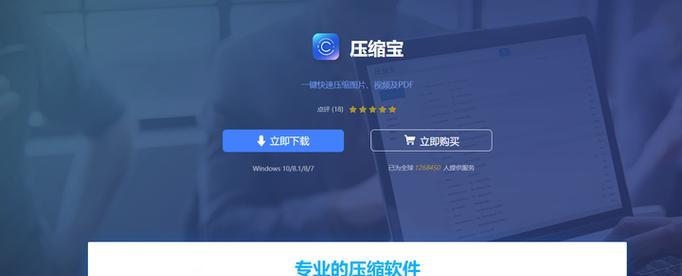电脑内存损坏如何更换硬盘?更换硬盘的步骤是什么?
当电脑出现运行缓慢、频繁死机或者无法启动等问题时,可能是硬盘出现了故障。硬盘作为存储电脑数据的重要部件,其健康状况直接关系到电脑的使用寿命。如果确定硬盘已经损坏,更换硬盘则显得尤为重要。电脑硬盘损坏时如何更换硬盘?请跟随本文的步骤指导,保证您能顺利完成硬盘的更换工作。
确认硬盘损坏
在开始更换硬盘之前,首先需要确定硬盘确实出现故障。一般来说,硬盘故障的表现有:
电脑启动时间变慢,甚至无法启动。
系统运行异常,频繁出现蓝屏。
文件读取或保存出错,经常中断。
硬盘发出异常声音,如咔哒声或持续的嗡嗡声。
如果您的电脑出现这些现象,建议使用磁盘检测工具(例如Windows系统内置的“磁盘检查”或者第三方硬盘检测软件)检测硬盘健康状况。确认硬盘存在物理损坏后,方可考虑更换。

准备工作
更换硬盘前,需要做好以下准备工作:
备份重要数据:将硬盘中的重要文件备份到其他存储设备或云存储。因为更换硬盘将会导致所有数据丢失。
购买合适硬盘:根据电脑型号及接口类型选择合适的硬盘。常见的接口类型有SATA和NVMe两种。
准备工具:准备一把用于拆卸螺丝的十字螺丝刀或一字螺丝刀,以及可能需要的防静电手腕带。
阅读官网指南:如果您的电脑有保修期,建议先咨询官方支持,了解是否影响保修政策。

更换硬盘的具体步骤
步骤1:关闭电脑并断开电源
确保电脑彻底关闭,拔下电源线,若电脑带有电池,也应将其移除,以避免造成意外电击。
步骤2:拆卸电脑外壳
根据电脑型号,使用螺丝刀拆掉背部的螺丝,打开电脑外壳。一般笔记本电脑的螺丝位于底部,台式机的螺丝则在机箱两侧。
步骤3:找到旧硬盘
找到连接在主板上的旧硬盘。硬盘通常位于机箱内部固定仓位内,有相应的硬盘架或者螺丝直接固定在机箱上。
步骤4:断开硬盘连接
松开固定硬盘的螺丝钉,然后断开硬盘数据线和电源线的连接。在拆卸之前,先拍照记录硬盘的连接方式,便于后续重建。
步骤5:移除非硬盘组件
如果需要,可以在这一步拆卸其他辅助卡,如显卡、声卡等,以获取更好的操作空间。
步骤6:安装新硬盘
将新硬盘按照拆卸的逆过程安装到位。确保连接牢固,没有线路或螺丝的错误。新硬盘数据线和电源线接口位置通常与旧硬盘相同,如果电脑使用的是SATA接口,新旧硬盘可以互换。
步骤7:重组电脑外壳
将拆卸的各种组件一一还原,并确保螺丝钉固定到位,外壳紧密闭合。
步骤8:电脑开机测试
重新连接电源线,开启电脑并进入系统。电脑可能会提示重新分区或格式化硬盘,按照提示操作即可。

可能遇到的问题及处理方法
识别不到新硬盘:如果电脑无法识别新安装的硬盘,首先检查硬盘连接线是否松动或有损坏。
硬盘分区问题:在全新硬盘首次被识别时,需要进行分区和格式化。您可以通过“磁盘管理”工具进行操作。
数据恢复:如果硬盘中数据未能成功备份,建议联系专业数据恢复服务。
结语
更换电脑硬盘对普通用户来说并不是个复杂的事情。只要按照上述步骤严谨操作,便可以顺利完成硬盘的更换工作。需要注意的是,在处理电脑硬件时,一定要注意安全规范,防止静电损害硬件。如果您在更换过程中遇到任何问题,建议联系专业人士进行咨询和处理。通过更换硬盘,不仅可以延长电脑的使用寿命,还能保障您数据的安全。